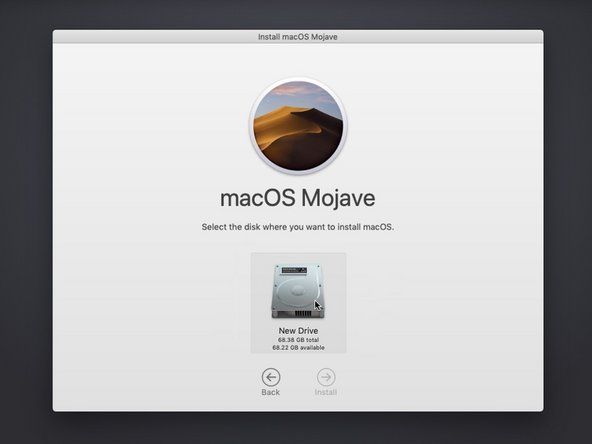Wiki με συνεισφορά μαθητών
Μια φοβερή ομάδα μαθητών από το εκπαιδευτικό μας πρόγραμμα δημιούργησε αυτό το wiki.
Ο εκτυπωτής δεν εκτυπώνει
Ο εκτυπωτής σάς δίνει ένα μήνυμα σφάλματος και δεν πραγματοποιείται εκτύπωση.
Το χαρτί έχει μπλοκάρει στον εκτυπωτή
Απενεργοποιήστε τον εκτυπωτή πατώντας το κουμπί λειτουργίας και, στη συνέχεια, σηκώστε το καπάκι που καλύπτει τις κασέτες μελανιού. Ένας μοχλός βρίσκεται στην ίδια περιοχή με τις κασέτες μελανιού προς το πίσω και το μέσο του εκτυπωτή. Σηκώστε αυτόν τον μοχλό για να αφαιρέσετε το κάλυμμα της διαδρομής χαρτιού. Μετά την αφαίρεση, ελέγξτε τη διαδρομή χαρτιού για μπλοκαρισμένες σελίδες. Εάν υπάρχει χαρτί, πιάστε το σταθερά και με τα δύο χέρια και τραβήξτε το προς το μέρος σας. Εάν το πρόβλημα δεν έχει ακόμη επιλυθεί, ενδέχεται να έχει πιάσει χαρτί κοντά στο δίσκο εισόδου. Απενεργοποιήστε το πατώντας το κουμπί λειτουργίας. Επεκτείνετε το δίσκο εισόδου έξω πλήρως και αργά. Στη συνέχεια, γυρίστε απαλά τον εκτυπωτή στο πλάι του. Εξετάστε το κενό που ήταν πριν ο δίσκος εισόδου. Κάθε χαρτί στην υποδοχή θα πρέπει να συγκρατείται με ασφάλεια και να τραβιέται προς το μέρος σας. Όταν τελειώσετε, επιστρέψτε στον εκτυπωτή στη σωστή όρθια κατάσταση και σπρώξτε το δίσκο εισόδου πίσω στην αρχική του θέση.
Βρώμικο / ελαττωματικό λουρί κωδικοποιητή
Ίσως είναι καλύτερο να δοκιμάσετε και να καθαρίσετε τη λουρίδα κωδικοποιητή που χρησιμοποιεί η κεφαλή του εκτυπωτή για να παρακολουθεί πού βρίσκεται. Ακολουθήστε αυτόν τον οδηγό για να δείτε πώς να αποκτήσετε πρόσβαση στο λουρίδα κωδικοποιητή.
Ο εκτυπωτής αποτυγχάνει στη διασύνδεση με τον υπολογιστή
Ο εκτυπωτής μπορεί να εκτυπώσει, αλλά η εκτύπωση από τον υπολογιστή αντιμετωπίζεται από ένα μήνυμα σφάλματος.
Το πρόγραμμα οδήγησης εκτυπωτή δεν είναι ενημερωμένο
Ενημερώστε το πρόγραμμα οδήγησης μεταβαίνοντας στον κατασκευαστή δικτυακός τόπος , στη συνέχεια, πραγματοποιήστε λήψη και εγκατάσταση του σωστού προγράμματος οδήγησης με βάση το μοντέλο του εκτυπωτή και το λειτουργικό σύστημα (OS) του υπολογιστή σας. Μπορείτε να βρείτε το λειτουργικό σύστημα μεταβαίνοντας στο εικονίδιο έναρξης στην αποβάθρα του υπολογιστή σας (συνήθως κάτω αριστερά ή δεξιά της οθόνης σας) και, στη συνέχεια, επιλέγοντας την καρτέλα «σχετικά» ή «ρυθμίσεις». Εναλλακτικά, εάν ο υπολογιστής σας παρέχει μια γραμμή αναζήτησης (μπορεί να βρεθεί κάνοντας κλικ στο εικονίδιο έναρξης), μπορείτε στη συνέχεια να εισαγάγετε το «λειτουργικό σύστημα» στη γραμμή αναζήτησης και να κοιτάξετε τα αποτελέσματα. Εάν ο υπολογιστής σας είναι υπολογιστής, γενικά το λειτουργικό σας σύστημα είναι μια έκδοση των Windows (7, 10, 10 pro, vista, XP) και εάν ο υπολογιστής σας είναι Mac, το λειτουργικό σας σύστημα είναι γενικά μια έκδοση του Mac OS.
Η μπροστινή οθόνη εμφανίζει παραμορφωμένες εικόνες / κείμενο
Η οθόνη δεν είναι αναγνώσιμη κατά την προβολή.
Η μπροστινή οθόνη είναι ραγισμένη / σπασμένη
Η οθόνη δεν αποκρίνεται στο άγγιγμα ή η οθόνη φαίνεται να έχει ένα κομμάτι σε όλη την οθόνη. Δείτε αυτόν τον οδηγό για αντικατάσταση οθόνης.
Το τυπωμένο κείμενο ή οι εικόνες εμφανίζονται ξεθωριασμένες
Το κείμενο / οι εικόνες της εκτυπωμένης σελίδας είναι λιγότερο αναλυτικά από ό, τι εμφανίζονται σε μια προεπισκόπηση εκτύπωσης
Τα δοχεία μελανιού είναι χαμηλά
Ελέγξτε τα επίπεδα μελανιού. Εάν είναι χαμηλά ή κενά, αντικαταστήστε τα τρέχοντα με νέα δοχεία HP 62 Black και / ή HP 62 Tri-color. Δείτε τον ιστότοπο hp σχετικά με τον τρόπο αντικατάστασης του δοχεία μελανιού .
Η κεφαλή του εκτυπωτή χρειάζεται καθαρισμό
Ακολουθήστε αυτόν τον σύνδεσμο για να δείτε πώς μπορείτε να αποκτήσετε σωστή πρόσβαση στο δικό σας κεφαλή εκτυπωτή .
Τα ρολά του εκτυπωτή είναι φθαρμένα
Δείτε τον συνημμένο οδηγό για να δείτε το αντικατάσταση κυλίνδρου .
Το τυπωμένο κείμενο ή οι εικόνες δεν εμφανίζονται πλήρως
Η εκτυπωμένη σελίδα έχει κλίση και / ή κόβει μέρος του κειμένου / εικόνας.
Η κεφαλή του εκτυπωτή χρειάζεται εκ νέου ευθυγράμμιση
Ξεκινώντας από την μπροστινή οθόνη του εκτυπωτή σας, πατήστε το κουμπί ρύθμισης. Στη συνέχεια, πατήστε το κουμπί εργαλείων και κάτω από τα εργαλεία, επιλέξτε ευθυγράμμιση κεφαλών εκτύπωσης. Εάν το πρόβλημα παραμένει, εξετάστε το ενδεχόμενο να επικοινωνήσετε με τον κατασκευαστή του εκτυπωτή σας για αντικατάσταση κεφαλής εκτύπωσης.
Η κεφαλή εκτύπωσης αποτυγχάνει να εμπλακεί με το χαρτί κατά την εκτύπωση
Όταν προσπαθείτε να εκτυπώσετε, ακούγεται μια σειρά απότομων θορύβων κλείστρου, ακολουθούμενη από ένα μήνυμα σφάλματος.
Το Carriage έχει μπλοκάρει
Για να ευθυγραμμίσετε ξανά το φορείο, ξεκινήστε απενεργοποιώντας τον εκτυπωτή σας πατώντας το κουμπί λειτουργίας. Εάν το πάτημα του κουμπιού λειτουργίας δεν ενεργοποιήσει τον εκτυπωτή σας, αποσυνδέστε το καλώδιο τροφοδοσίας στο πίσω μέρος του εκτυπωτή. Μετά από περίπου 1 λεπτό, συνδέστε ξανά το καλώδιο τροφοδοσίας (εάν χρειάζεται) και πατήστε το κουμπί λειτουργίας για να ενεργοποιήσετε ξανά τον εκτυπωτή. Στη συνέχεια, προσπαθήστε να εκτυπώσετε μια διαγνωστική αναφορά. Αυτό γίνεται επιλέγοντας το εικονίδιο εγκατάστασης, μετακινηθείτε προς τα κάτω για να επιλέξετε αναφορές και, στη συνέχεια, επιλέγοντας εκτύπωση κατάστασης εκτύπωσης. Εάν ο εκτυπωτής μπορεί να εκτυπώσει αυτήν τη σελίδα, διορθώσατε το πρόβλημα.